Top 2 metoder til at oprette ikke-krypteret backup uden værdifulde adgangskoder
Er du fast på udkig efter en ideel metode tilOpret ikke-krypteret backup uden værdifuld adgangskode? Hold op med bekymringen og hold dig til denne artikel. I denne artikel skal du grundigt styres på den bedste måde at oprette ikke-krypteret backup uden værdifuld adgangskode til din iOS-enhed.
- Del 1: To metoder til at oprette ikke-krypteret backup uden værdifulde adgangskoder
- Del 2: Sådan opretter du en ny iTunes Backup
Del 1: To metoder til at oprette ikke-krypteret backup uden værdifulde adgangskoder
En adgangskode er en praktisk funktion for så vidt angår sikkerhedog sikkerhed for dine data er bekymret. Den samme funktionalitet kan imidlertid også blive hovedpine, når du helt ønsker at få adgang til krypterede filer. Backup-filer er en kategori af filer, der er beskyttet i iOS-enheder, og oftest glemmer brugerne de respektive adgangskoder og ender med at have ret groft tid. Af denne grund har nogle brugere valgt at bruge ikke-krypterede sikkerhedskopier. Hvis du vil oprette ikke-krypteret backup uden værdifuld adgangskode, skal du bruge de metoder, der udarbejdes nedenfor.
1. Slet din enhed og opstil som ny
Trin 1. Åbn din enhed og navigér til Indstillinger> Generelt> Nulstil. Fra listen over indstillinger for indstillinger skal du bare trykke på fanen Slet alt indhold og indstillinger.

Trin 2. Hvis enheden beder om at indtaste adgangskoden eller Apple ID, skal du indtaste det tilsvarende kodeord og bekræfte, at du vil slette din enhed.
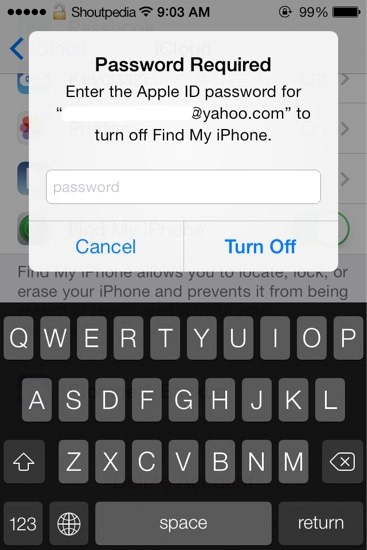
Hvis du har glemt adgangskoden og forsøgtseparat uden succes, så bliver du spærret, og enheden bliver deaktiveret. Følg dog trinene for at fjerne dit kodeord enten med iTunes eller brug genoprettelsesfunktionen, hvis du ikke har synkroniseret din enhed eller forbundet med iTunes.
Trin 3. Hvis du har indtastet højre adgangskoden, skal du vente på, at enheden skal slettes. Denne proces vil tage et par minutter, men afhænger af din enhed.
Opsæt som ny enhed
Trin 1. Tænd din enhed og tryk på dit land eller din region, når du bliver bedt om at vælge sproget.
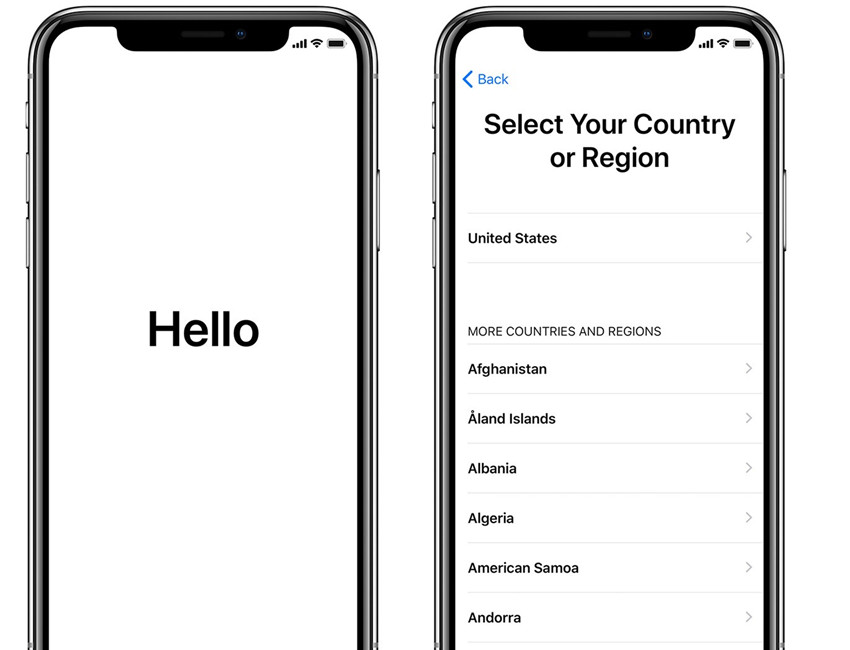
Trin 2. Opret forbindelse til et mobilnetværk eller iTunes for at aktivere din enhed.

Trin 3. Følg instruktionerne på skærmen for at indstille Face ID eller Touch ID, og vælg derefter en 6-cifret adgangskode i det efterfølgende vindue.

Trin 4. Gendan eller overfør dine oplysninger og data til enheden.
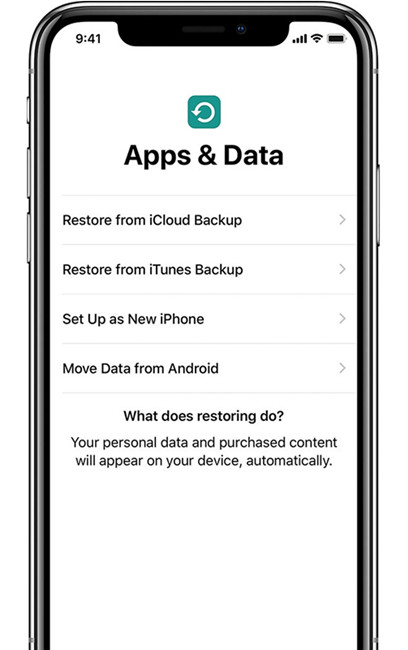
Trin 5. Indtast dit Apple ID og din adgangskode for at logge ind, og opret Siri og andre tjenester.
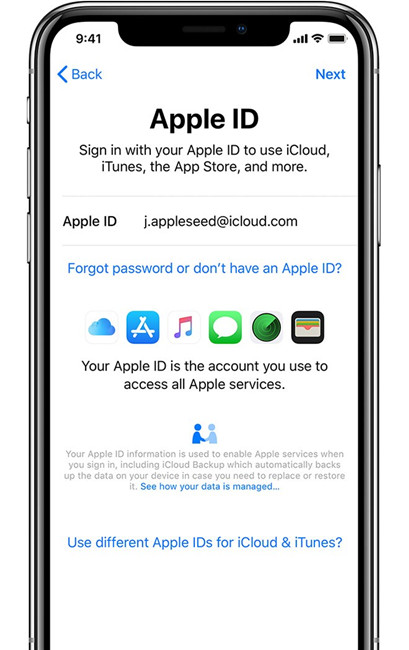
Trin 6. Aktiver automatiske opdateringer samt andre funktioner. Klik på "Kom i gang" for at afslutte opsætningen af din enhed.

2.Remove Backup Encryption Setting med Tenorshare 4uKey - iTunes Backup
Oprettelse af ikke-krypteret backup ved at slette dinEnheden er en blandt nogle mulige muligheder, men er virkelig ikke up-to-par. Hvis du er ret seriøs på, hvordan du opretter ikke-krypteret backup uden værdifuld adgangskode, skal du tænke uden for denne mulighed. Imidlertid er løsningen ikke en kilometer væk, og Tenorshare 4uKey - iTunes Backup bør være gennembrudet i din søgning efter en bedre måde at oprette ikke-krypteret backup uden værdifuld adgangskode. Programmet er nemt og ligetil, da du kan slippe af krypteringsindstillingerne inden for et klik uanset dit ekspertniveau. Dette er gode nyheder for alle brugere, der har brug for en simpel, sikker og pålidelig platform. Det er vigtigt at bemærke, at den backup, du oprettede, i sidste ende vil være ikke-krypteret.
Trin 1. Start Tenorshare 4uKey - iTunes Backup
Hvis du har downloadet og installeret Tenorshare 4uKey - iTunes Backup på din pc, skal du bare trykke på programmets ikon for at åbne det primære vindue. Tryk på "Fjern backup kryptering indstillinger" for at fortsætte.

Trin 2. Slut din iPhone
Brug det korrekte USB-kabel til at forbinde din iPhone til pc'en. Brug det USB-kabel, der fulgte med iPhone, du vil fjerne backupadgangskoden.

Trin 3. Fjern backupkryptering
Klik på knappen Start for at starte fjernelsen afbackup kryptering indstillinger. Denne proces skal tage kun nogle få sekunder. Forstyr ikke processen, før den er gennemført, da du kan overvåge hovedgrænsefladestatusen.

Når processen er færdig, vil backupadgangskoden blive fjernet.

Del 2: Sådan opretter du en ny iTunes Backup
Når du har fjernet backupkrypteringsindstillingerne, kan du nu oprette en ny sikkerhedskopi uden tidligere adgangskode, herunder hvordan det virker:
Trin 1. Tryk på iTunes-ikonet for at få vist hovedvinduet og tilslut din iPhone med et passende USB-kabel. Hvis iPhone registreres, skal der vises et popup-vindue, der beder om bekræftelse af din enhed. Bare tryk på Fortsæt.

Trin 2. Find og klik på ikonet Enhed for at åbne et explorer-vindue. Gå til oversigtspanelet, rul ned og vælg Sikkerhedskopiering. Aktivér "Krypter iPhone backup" boksen for at aktivere krypteret adgangskode.

Trin 3.Du bliver derefter bedt om at angive et kodeord og bekræfte det. Indtast bare en passende adgangskode, og klik for at starte backup initiering. Afbryd ikke din enhed, mens processen er tændt, da du kan manipulere processen.

Når du er færdig, skal du bare gå til Seneste sikkerhedskopier for at kontrollere en konto for de seneste sikkerhedskopier. Klik på knappen Tilbage op nu, så du kan oprette nye iTunes-sikkerhedskopier i fremtiden.

Konklusion:
Sådan oprettes en ikke-krypteret backup uden aværdifulde adgangskode er en problemfri proces, som tydeligt fremgår af denne artikel. Det er dog vigtigt at bruge den rigtige metode til at undgå uforudsete enhedsproblemer og også at opleve en god dekrypteringsproces. Jeg giver tommelfingre op til Tenorshare iPhone backup adgangskode fjernelse værktøj, da det er langt det bedste værktøj til at skabe en ikke-krypteret backup uden en værdifuld adgangskode.




![[Løst] Dekryptere iPhone Backup med / uden adgangskode](/images/itunes-backup/solved-decrypt-iphone-backup-withwithout-password.jpg)




